Приведенная ниже информация актуальна для Microsoft Word версии 2013 и выше (последовательность и сами выполняемые шаги для версий ниже указанной, могут отличаться).
Удаление нового документа
Для того чтобы закрыть только что созданный документ, не сохраняя его, необходимо воспользоваться одним из следующих способов:
- Способ №1: открыть «Файл» — «Закрыть». После этого произойдёт успешное закрытие без сохранения.
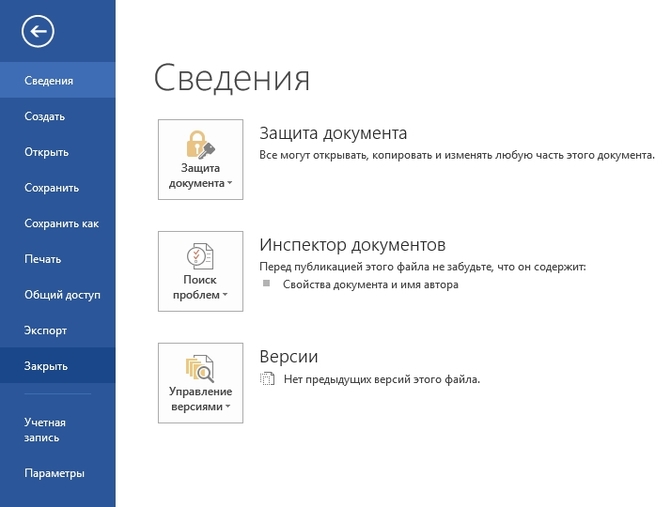
- Способ №2: кликнуть по иконке закрытия (расположение: верхний правый угол в программе). Файл будет закрыт без сохранения.
Удаление титульного листа
Последовательность действий для избавления от ненужного элемента:
- Открыть «Файл» — «Титульная страница». После этого откроется новое окно.
- Выбрать пункт «Удалить текущую титульную страницу». После этого имеющийся элемент будет убран.

Примечание. Описанное является актуальным при ситуации, когда пользователем изначально был использован один из предложенных MS Word шаблонов титульного листа.
Удаление пустого листа
Пустая часть документа Word убирается при помощи клавиши «Backspace» либо «Delete». При этом важно понимать, от чего именно следует избавиться:
- Непечатные символы (скрытые знаки, которые отображаются лишь при включении специальной функции отображения). Сначала необходимо щёлкнуть стилизованную букву П (располагается в верхней панели меню), после этого произойдет их отображения. Далее следует выделить символы курсором, убрать их при помощи соответствующей клавиши клавиатуры.

- Разрыв. Данный элемент относится к отдельному виду непечатных символов. Отображается и устраняется таким же образом, как и другие символы.
Удаление последней пустой страницы
Последовательность действий для удаления:
- Применить горячие клавиши Ctrl+End.
- Использовать «Backspace» либо «Delete» клавиатуры.
Если лист всё равно остался, причиной могло послужить наличие других непечатных знаков. После их устранения исчезнет и требуемый элемент. Для устранения требуется:
- Перейти к разделу «Главная».
- Нажать на иконку Отобразить все знаки. После этого отобразятся все непечатные знаки.
- Выделите их все курсором (удерживайте левую кнопку мыши нажатой).
- Нажмите на клавишу «Delete». Символы будут убраны вместе с пустой частью.
Удаление заполненной страницы
Для того чтобы избавиться от ненужной части с заполненными сведениями, требуется выполнить следующие действия:
- Открыть пункт меню «Главная».
- Перейти к правой части меню, раскрыть список «Найти» и щёлкнуть левой кнопкой мыши по пункту «Расширенный поиск».
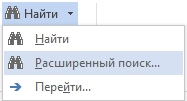
- Переключится на вкладку «Перейти».
- Установить: «Объект перехода» — «Страница».
- Указать номер страницы, которую необходимо убрать.
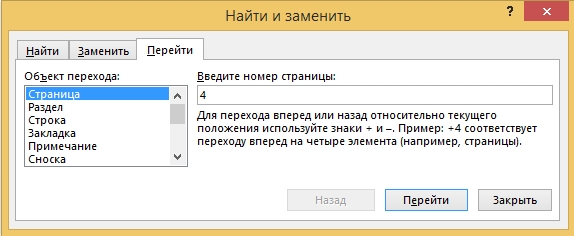
- Выделить содержимое курсором мыши.
- Воспользоваться соответствующими клавишами, чтобы устранить содержимое.
Удаление страницы с сохранением текста
Выполните следующие шаги последовательно, чтобы решить поставленную задачу:
- Выделите курсором мыши текст, который необходимо сохранить. Вызовите всплывающее меню.
- Выберите пункт «Копировать» либо используйте «Ctrl+C». После этого выбранный текст будет скопирован.
- Нажмите клавишу «Backspace» либо «Delete».
- Вставьте скопированную информацию в требуемое место в файле. Для того чтобы информация занимала меньше места, воспользуйтесь приемами форматирования текста (например, измените размер шрифта).